Lizenzen zu Ihrem Acronis Konto hinzufügen
Sie können nur Lizenzen verwenden, die Ihrem Acronis Konto hinzugefügt wurden.
Lizenzen, die Sie online erwerben, werden automatisch zu Ihrem Konto hinzugefügt. Lizenzen, die Sie offline erwerben, müssen manuell zu Ihrem Konto hinzugefügt werden.
Für Kunden, die ihr Konto nach dem Juli 2024 registriert haben, ist das Acronis Kunden- und Support-Portal ein direkter Bestandteil der Cloud-Konsole. Diese Kunden werden zur Cloud-Konsole weitergeleitet, wenn sie sich bei ihrem Konto unter https://account.acronis.com anmelden.
So können Sie eine Lizenz zu Ihrem Acronis Konto hinzufügen
Juli 2024 und höher
-
Cyber Protect CloudMelden Sie sich als Administrator an der -Konsole (https://cloud.acronis.com) an.
Alternativ können Sie sich auch unter https://account.acronis.com in Ihr Konto einloggen. Sie werden dann zur Cloud-Konsole weitergeleitet.
-
Gehen Sie zu Unternehmensverwaltung > Produkte.
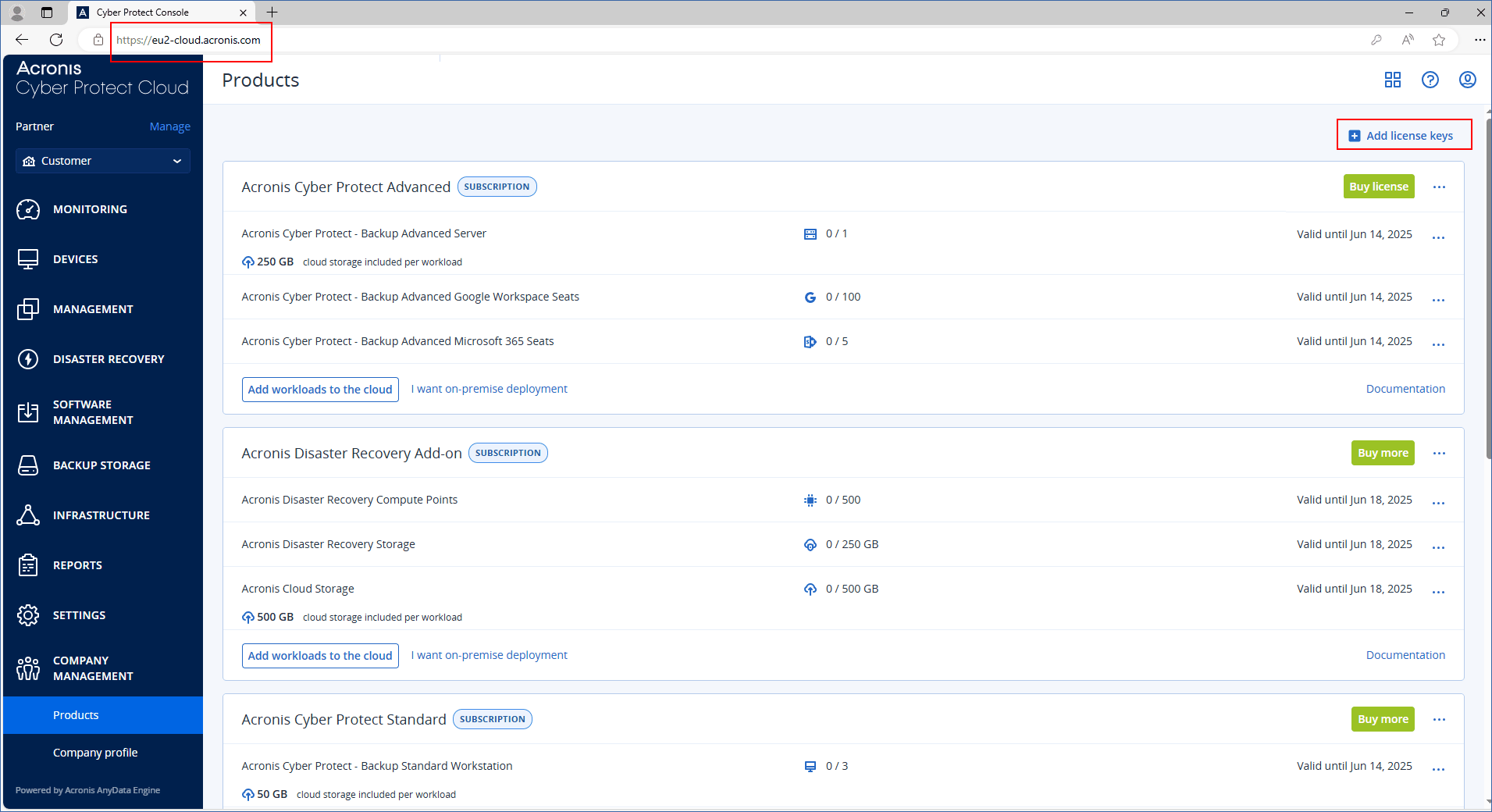
- Klicken Sie auf Lizenzschlüssel hinzufügen.
-
[Wenn Sie einzelne Lizenzschlüssel hinzufügen wollen] Klicken Sie auf Lizenzschlüssel eingeben.
-
Geben Sie einen oder mehrere Lizenzschlüssel ein (einen pro Zeile).
-
Klicken Sie auf Hinzufügen.
-
-
[Wenn Sie eine Datei mit mehreren Lizenzschlüsseln hinzufügen wollen] Klicken Sie auf Lizenzschlüsseldatei hochladen.
-
Klicken Sie auf Durchsuchen und wählen Sie dann die TXT-Datei aus, die die Lizenzschlüssel enthält.
-
Klicken Sie auf Hinzufügen.
-
Die Lizenzen werden nun zu Ihrem Konto hinzugefügt und Sie können deren Verwendung in Registerkarte Einstellungen > Lizenznutzung verwalten.
Juni 2024 und früher
- AcronisAcronisMelden Sie sich mit den Anmeldedaten Ihres Kontos am Kunden- und Support-Portal an (https://account.acronis.com).
- Klicken Sie im Navigationsmenü Produkte.
-
Klicken Sie auf Schlüssel hinzufügen.
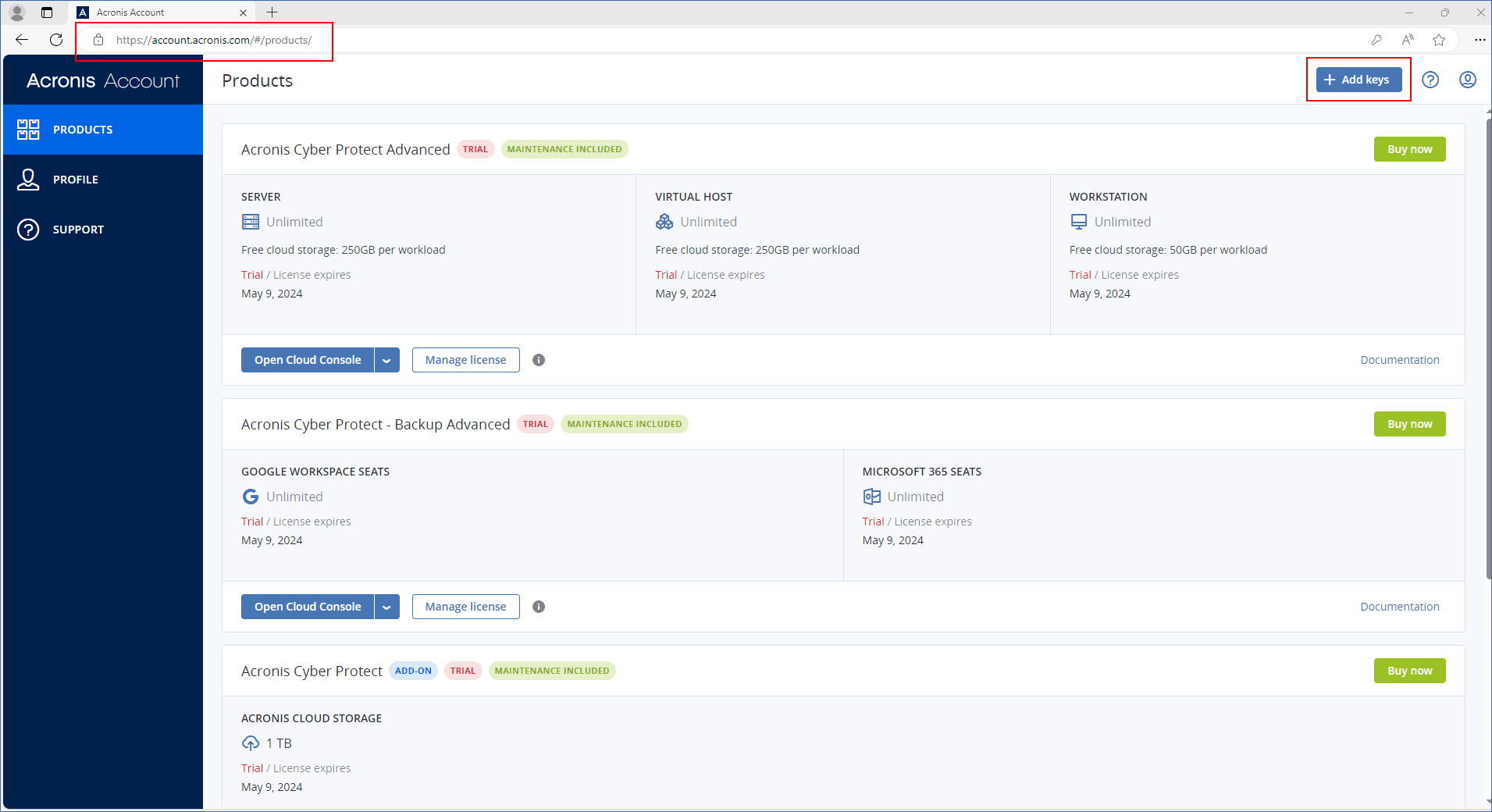
-
Geben Sie einen oder mehrere Lizenzschlüssel ein (einen pro Zeile) und klicken Sie dann auf Hinzufügen.
Sie können bis zu 100 Lizenzschlüssel gleichzeitig eingeben.
Die Lizenzen werden nun zu Ihrem Konto hinzugefügt und Sie können deren Verwendung in der Cloud-Konsole (https://cloud.acronis.com) auf der Registerkarte Einstellungen > Lizenznutzung verwalten.
Bevor Sie auf Acronis Cyber Protect 15 Update 3 upgraden, sollten Sie Ihre lokal gespeicherten Dauerlizenzen in eine Datei exportieren und die Lizenzen dann zu Ihrem Acronis Konto hinzufügen.
Wenn Sie die Lizenzschlüssel überprüfen wollen, die Sie auf einem Management Server lokal eingegeben haben, gehen Sie zu https://<IP>:<port>/api/account_server/v2/licensing/legacy/license_keys.
IP ist die Adresse Ihres Management Servers, und port ist der Port, auf dem die Cyber Protect-Konsole verfügbar ist. Der Standardport lautet 9877.